|
|
Word 2010で作成したファイルが上書き保存できない場合の対処方法 | ||
Word 2010で作成したファイルが上書き保存できない場合の対処方法 |
Q&A番号:011712 更新日:2025/07/10
|
Q&A番号:011712 更新日:2025/07/10 |
 | Word 2010で、作成したファイルが上書き保存できない場合の対処方法について教えてください。 |
 | ファイルが誤って変更されないように、「読み取り専用」に設定されている可能性があります。 |
ファイルが誤って変更されないように、「読み取り専用」に設定されている可能性があります。
はじめに
ファイルを上書き保存しようとすると、「名前を付けて保存」ダイアログボックスが表示され、上書き保存ができない場合があります。
これは該当のファイルが「読み取り専用」の設定になっているためです。
上書き保存できるようにするためには、ファイルの「読み取り専用」の設定を解除する必要があります。
「読み取り専用」になっているファイルは、タイトルバーに以下のように表示されます。
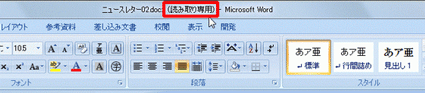
CD-ROMからコピーしたファイルは「読み取り専用」になっていますので、上書き保存できるようにするには、ここで案内する内容で設定を変更してください。
対処方法
Word 2010で作成したファイルが上書き保存できない場合は、以下の対処方法を行ってください。
該当のファイルを右クリックし、「プロパティ」をクリックします。
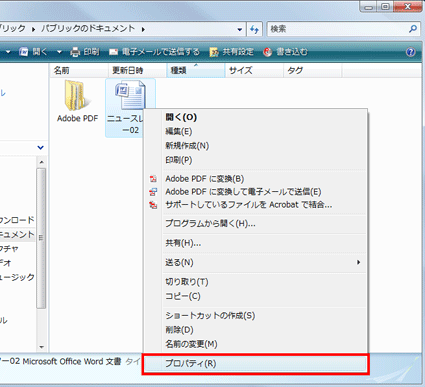
「全般」タブをクリックし、「属性」欄の「読み取り専用」のチェックを外し、「OK」をクリックします。
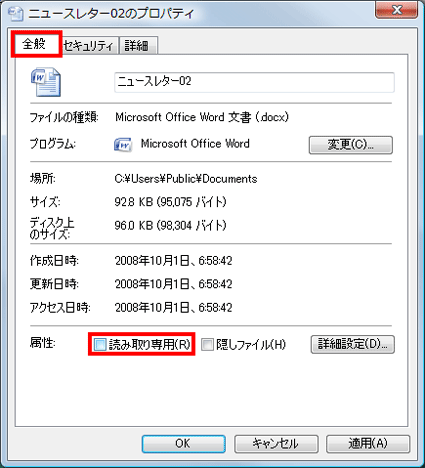
以上で操作完了です。
ファイルが上書き保存できるようになったことを確認してください。
Q&Aをご利用いただきありがとうございます
この情報はお役に立ちましたか?
お探しの情報ではなかった場合は、Q&A検索から他のQ&Aもお探しください。
 Q&A検索 - トップページ
Q&A検索 - トップページ
 パソコン用語集
パソコン用語集
|
|
|


 Wordで作成したファイルが上書き保存できない場合の対処方法
Wordで作成したファイルが上書き保存できない場合の対処方法







